משתמשי Windows התאימו אישית שלהםמחשבים שולחניים מאז לנצח. עם Windows 10, תפריט התחלה הוא עוד אלמנט ממשק המשתמש שניתן להתאים אותו. כברירת מחדל, אתה יכול לשנות את מראה תפריט ההתחלה על ידי שינוי צבע המבטא, או על ידי סידור מחדש של הסמלים שהצמדת אליו. תוכלו כמובן לשים לב שאריחי האפליקציות בתפריט ההתחלה הם בצבע כהה מעט יותר מצבע המבטא. זה אולי נעשה כדי להדגיש אותם או להקל עליהם לראות. אם ברצונך להתאים צבע אריחי אפליקציה לתפריט התחלה, תצטרך אפליקציה בחינם עם קוד פתוח בשם TileIconifier.

התאם צבע אריחי אפליקציה לתפריט התחלה
זהו תהליך שדורש זמן רב אז וודאוהגדרת לך צבע מבטא לצבע שלא תשנה לעתים קרובות. לכו עם אפור כהה ונחמד שייראה טוב עם רוב הטפטים. בנוסף, התהליך לעריכת אריחי האפליקציה עבור אפליקציית UWP שונה מהתהליך עבור אפליקציית שולחן עבודה. עבור אפליקציה לשולחן העבודה, זה די פשוט.
הורד את TileIconifier.
מצא צבע תפריט התחלה
אם יש לך כלי בוחר צבעים שיכול לפעולשולחן העבודה שלך ובחר את צבע המבטא שהוחל עליו. אם אין לך כלי לבחירת צבעים, קח צילום מסך של תפריט התחלה. פתח את המסך בצבע, השתמש בכלי בורר הצבעים של אפליקציית הצבעים כדי לקבל את הצבע המדויק מתפריט התחלה. השתמש בכלי בחירת הצבעים כדי לקבל את ערכי ה- RGB שלו ולקבל את קוד ה- HEX עבורו. תזדקק לקוד ה- HEX כשאתה משנה את צבע אריחי האפליקציה.
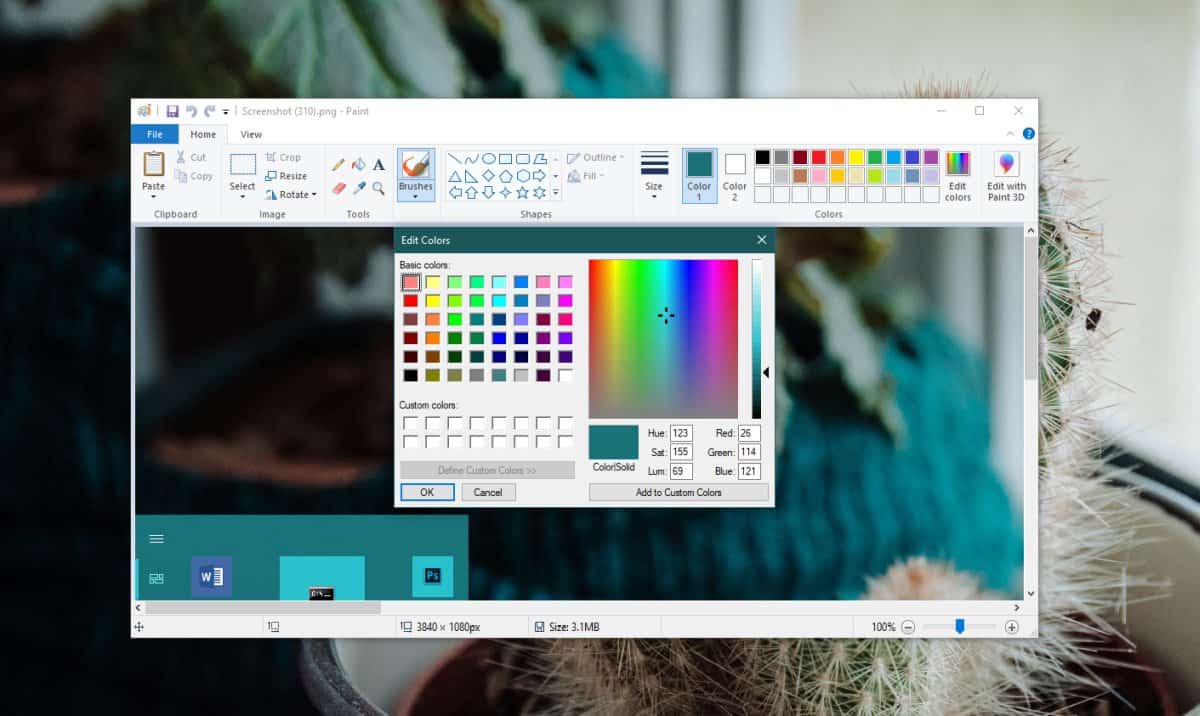
שנה אריח יישומי שולחן עבודה
הפעל את TileIconifier ואפשר לו להביא רשימה של כל היישומים השולחניים המותקנים במערכת שלך. זה יכול לקחת קצת זמן כדי לאפשר לאפליקציה לעבוד מבלי להפריע לה.
מהרשימה בחר יישום שהצמדתלתפריט התחלה. בצד ימין, ליד מחזיק המיקום של אייקון בינוני, לחץ על הכפתור המודגש בתמונת המסך למטה. ייפתח חלון בו תוכלו לבחור אייקון לאפליקציה. עדיף ללכת עם סמל ברירת המחדל שיופיע שם, אך אתה רשאי לבחור כל סמל שתרצה.
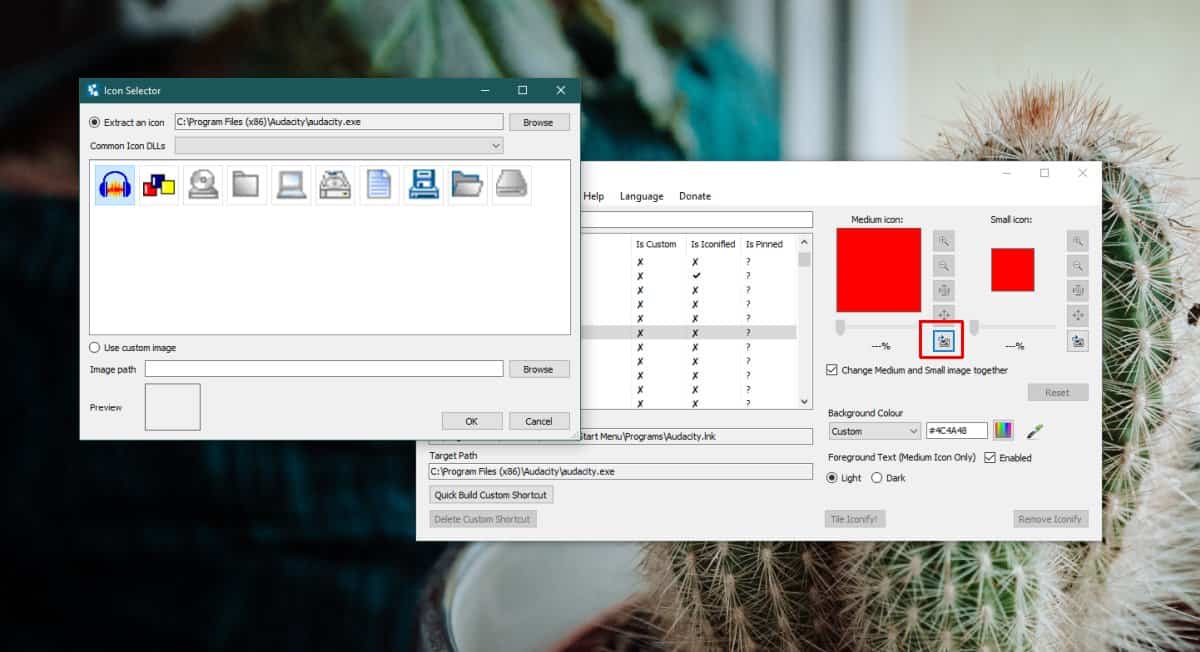
לאחר הוספה של האייקון, השתמש במחוון שמתחת למחזיקי מקום הסמל כדי להתאים את מידת האייקון ממלא אריח. טוב לוודא שהצבע מופיע מעט סביבו.
לאחר שתסיים להגדיר את הגודל, לחץ עלשדה קוד צבע המצוין בתצלום המסך למטה והזן את קוד ה- HEX עבור צבע תפריט התחלה. לחץ על הלחצן 'אריח איקוני!' פעם אחת לאחר בחירת הנושא. תצטרך ללחוץ עליו לשני הנושאים.
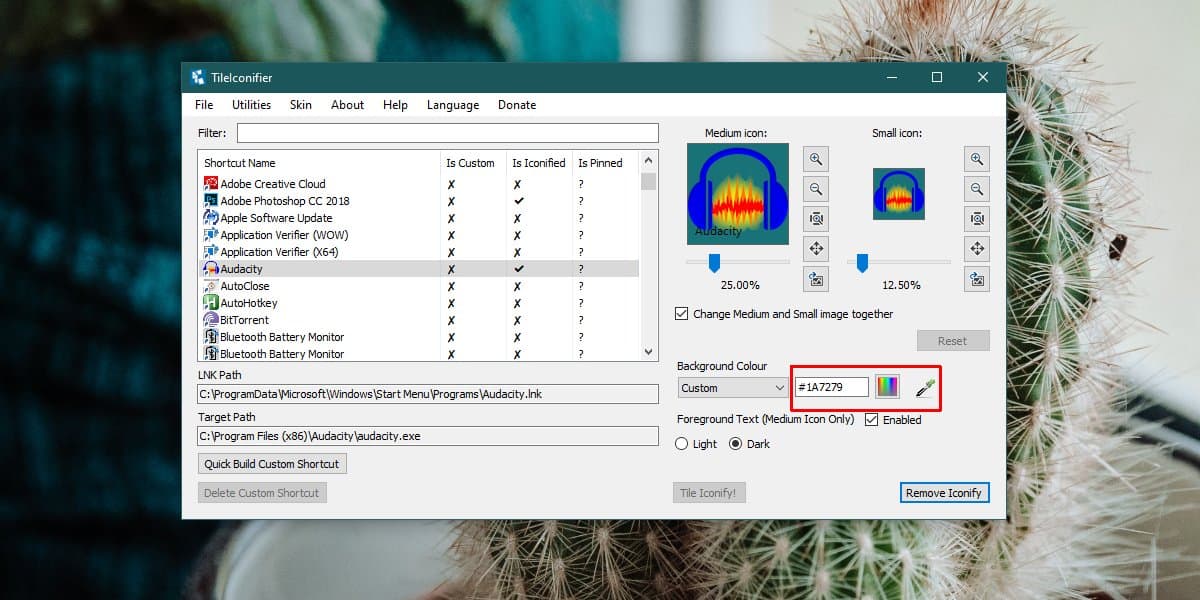
שנה אריח אפליקציות של UWP
פתח את TileIconifier ועבור אל Utilities onתפריט הבר. בחר מנהל קיצורי דרך מותאם אישית. בחלון שנפתח לחץ על 'צור קיצור דרך חדש'. עבור לכרטיסייה חנות Windows ובחר אחת מיישומי UWP שהצמדת לתפריט התחלה. לחץ על צור קיצור דרך.
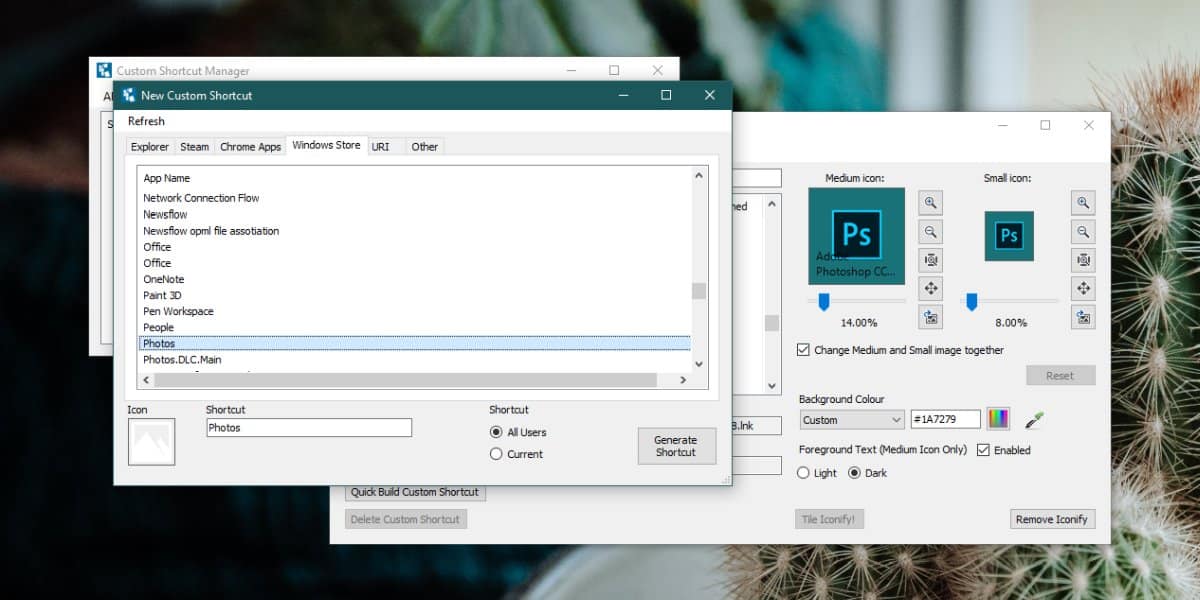
לאחר יצירת הקיצור דרך הוא יופיע ברשימת היישומים השולחניים. עקוב אחר אותו תהליך עבור יישומי שולחן עבודה מנקודה זו קדימה וצור את האריח החדש.
לאחר יצירת האריח, עליכם להצמיד אותו לתפריט התחלה. אתה צריך לעשות זאת רק עבור אפליקציות UWP.
פתח את תפריט התחל ובטל את ההצמדה לאריח היישום בואתה רק שינית את האריח עבור. עבור לרשימת היישומים שלך ותחת TileIconifier תמצא את אריח 'קיצור הדרך' החדש שיצרת. הצמד אותו לתפריט התחלה.
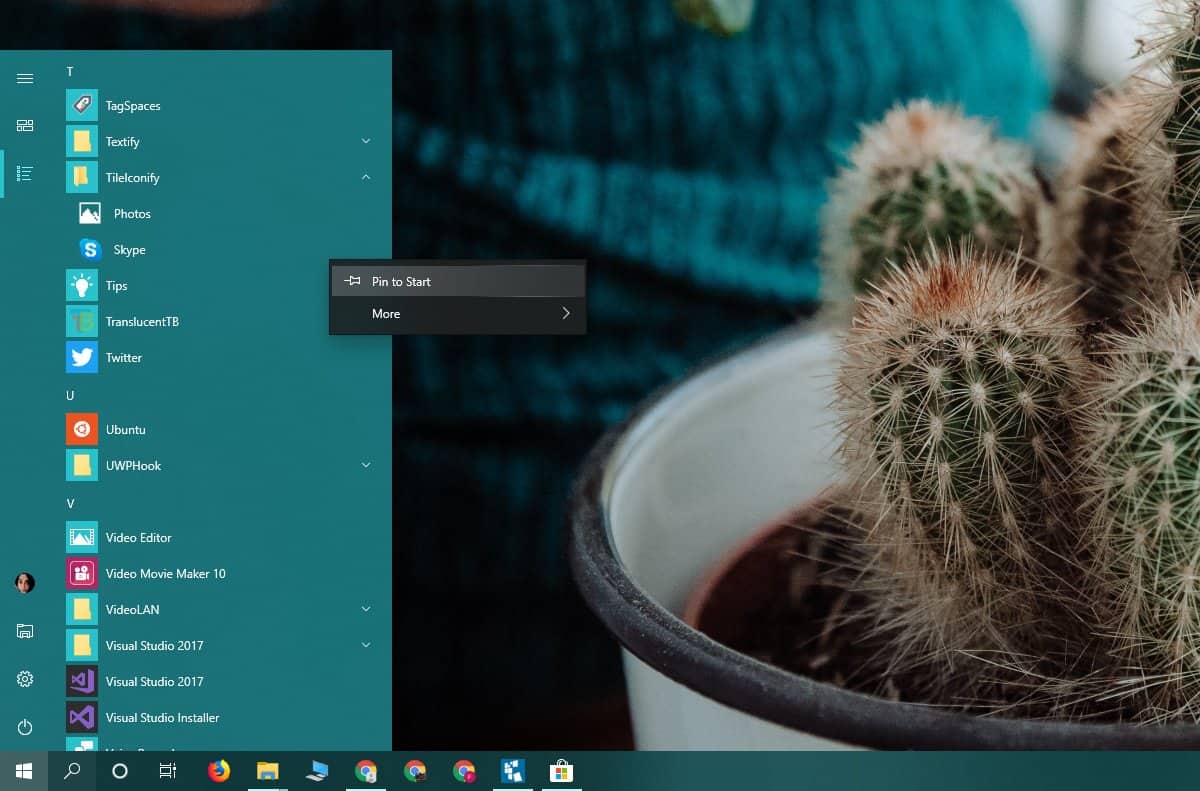
חזור על כך עבור כל היישומים שלך. כולם. זה ייקח זמן אבל אתה יכול בסופו של דבר עם משהו מסודר. זכור כי אינך צריך להתאים את הצבע לתפריט התחלה. אפשר גם בניגוד לזה.











הערות